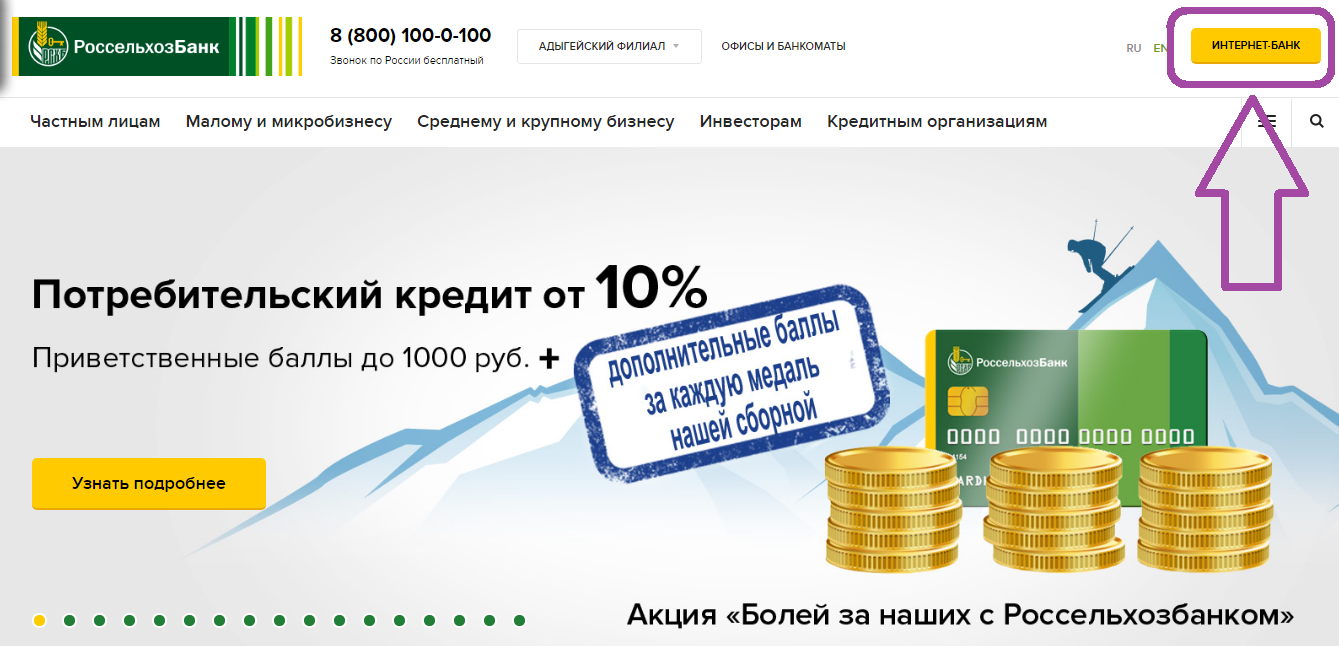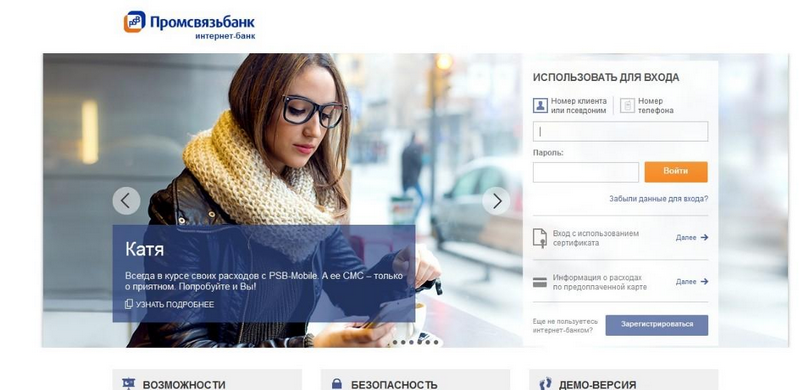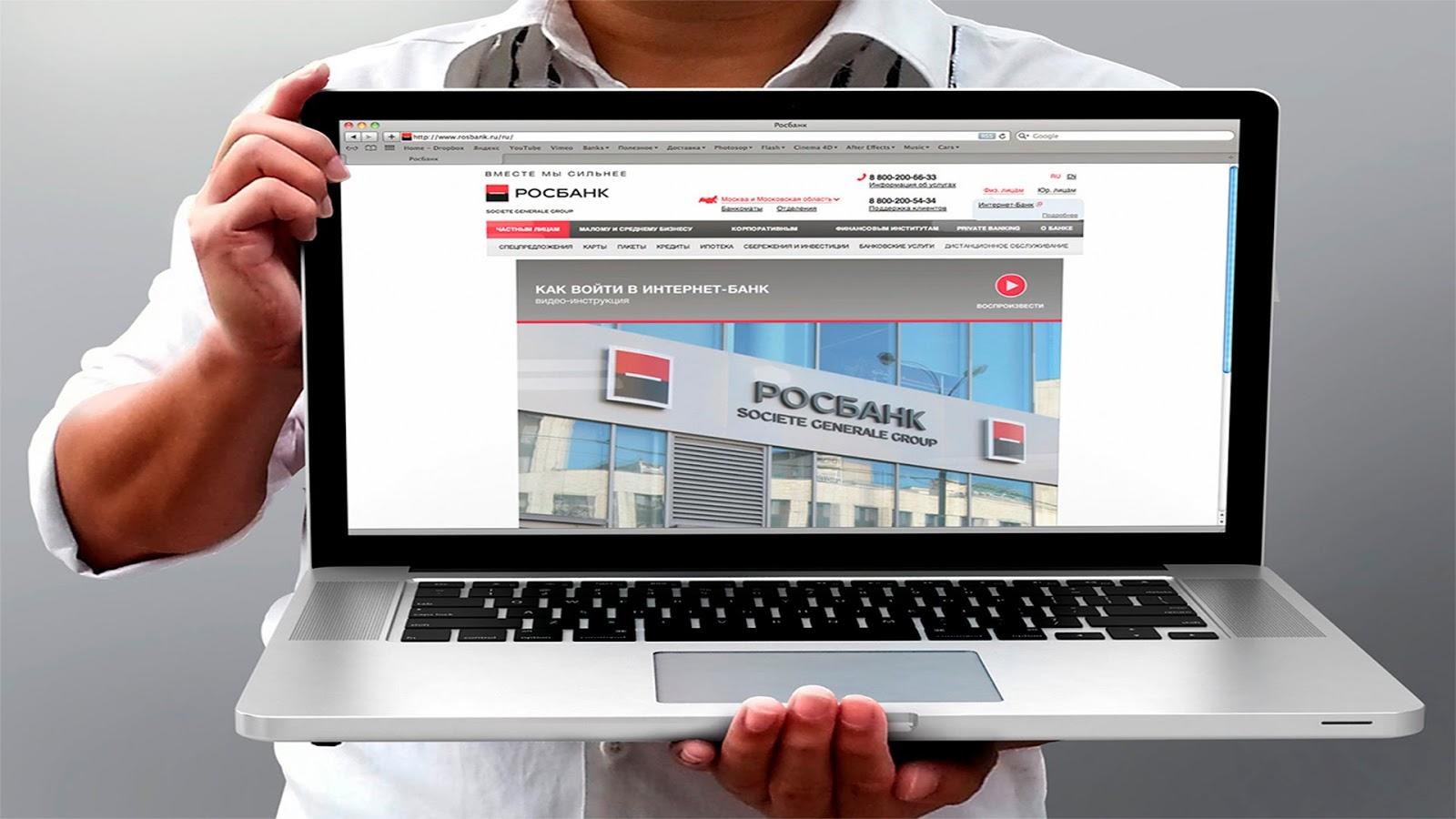Личный кабинет Россельхозбанк. Интернет банк рсхб
Торговая система РСХБ-дилинг
Требования к компьютеру
Требования к аппаратным средствам:
- персональный (IBM совместимый) компьютер с процессором класса CORE I3 и выше;
- объем оперативной памяти не менее 8 Гб;
- объем свободного пространства на диске не менее 1000 Мб;
- свободный USB-порт;
- средство вывода информации (дисплей/монитор) с разрешением не ниже 800*600;
- подключение к сети Интернет для связи с Банком с использованием Торговой системы;
- 32/64-х битная операционная система семейства Microsoft Windows Microsoft Windows 7, 10 Microsoft Windows 8.1;
- браузер Microsoft Internet Explorer начиная с версии 10, JRE c JavaPlugin начиная с версии 1.7.;
Рекомендуется оснастить компьютер, на котором установлена Торговая система, программно-аппаратным комплексом защиты от несанкционированного доступа, имеющим сертификат соответствия ФСТЭК России для класса защищенности не ниже четвертого.
Требования к системному программному обеспечению:
Установка программного обеспечения JAVA
Необходимо убедиться, что на вашем компьютере присутствует программное обеспечение JAVA (в версии не ниже 1.8) Для этого нужно зайти в раздел Панель управления / Программы / Программы и компоненты
 Java - иконка для программного обеспечения JAVA
Java - иконка для программного обеспечения JAVA
Если программное обеспечение JAVA не установлено, то его следует скачать по ссылке https://www.java.com/ru/download/ и установить на вашем компьютере.
Подробнее порядок установки программного обеспечения JAVA указан в Разделе 1 «Памятки клиента АО «Россельхозбанк» по установке ПО для работы в Торговой системе «РСХБ-Дилинг»
Установка программного обеспечения КриптоПро CSP
Необходимо убедиться, что на вашем компьютере установлено программное обеспечение КриптоПро CSP (в версии не ниже 3.9)
Для этого следует зайти в раздел Панель управления/Программы/Программы и компоненты и найти в списке программ - иконка для программного обеспечения КриптоПро CSP
Если программное обеспечение КриптоПро CSP не установлено, то его следует установить на вашем компьютере, руководствуясь разделом 4 «Памятки клиента АО «Россельхозбанк» по установке ПО для работы в Торговой системе «РСХБ-Дилинг» .
Установка драйверов для «eToken PRO» или «Рутокен ЭЦП 2.0»
В зависимости от типа выданного банком функционального ключевого носителя (ФКН) («eToken PRO)» или «Рутокен ЭЦП 2.0») необходимо выполнить установку соответствующего драйвера («eToken PKI Client» или «Рутокен»)
При этом, если типом выданного Банком ФКН является «eToken PRO» а Ваша организация уже является Клиентом Банка и обслуживается в Банке по системе Дистанционного банковского обслуживания то необходимо убедиться, что на вашем компьютере установлен eToken PKI Client (в версии не ниже 5.1 SP1) Для этого следует в зайти в раздел Панель управления / Программы / Программы и компоненты и найти в списке программ
- иконка для программного обеспечения eToken PKI Client.
Если драйвер для «eToken PRO (Java)» не установлен, либо в случае выдачи ФКН типа «Рутокен ЭЦП 2.0» , то его следует установить. Порядок установки указан в разделе 2 «Памятки клиента АО «Россельхозбанк» по установке ПО для работы в Торговой системе «РСХБ-Дилинг»
Установка клиентского рабочего места РСХБ-Дилинг на компьютере
После получения Логина и Пароля, необходимо скачать и разархивировать файл «client.7z» в папку «C:\client». В папке «C:\client» найти файл «terminal.jnlp» и запустите его. После появления окна с вопросом следует выбрать «Run». После появления окна авторизации ввести Логин и Пароль.
На рабочем столе вашего компьютера появится ярлык 
Для дальнейшей работы с системой РСХБ – Дилинг необходимо использовать данный ярлык
rshb.ru
Удостоверяющий центр
Удостоверяющий центр АО «Россельхозбанк» предназначен для оказания услуг по созданию, публикации и аннулированию сертификатов ключей проверки электронной подписи, а также для предоставления иных услуг, соответствующих положениям Федерального закона от 06.04.2011 № 63-ФЗ «Об электронной подписи». В рамках своей деятельности Удостоверяющий центр АО «Россельхозбанк» осуществляет следующие функции:
-
регистрация Субъектов информационного обмена;
-
создает сертификаты ключей проверки электронной подписи и выдает такие сертификаты по обращению заявителям;
-
устанавливает сроки действия сертификатов ключей проверки электронной подписи;
-
аннулирует выданные Удостоверяющим центром АО «Россельхозбанк» сертификаты ключей проверки электронной подписи Субъектов информационного обмена;
-
приостанавливает и возобновляет действие выданных Удостоверяющим центром АО «Россельхозбанк» сертификатов ключей проверки электронной подписи Субъектов информационного обмена по обращениям их владельцев;
-
выдает по обращению заявителя средства электронной подписи, содержащие ключ электронной подписи и ключ проверки электронной подписи (в том числе созданные Удостоверяющим центром АО «Россельхозбанк») или обеспечивающие возможность создания ключа электронной подписи и ключа проверки электронной подписи заявителем;
-
ведет реестр выданных и аннулированных Удостоверяющим центром АО «Россельхозбанк» сертификатов ключей проверки электронной подписи (далее – реестр сертификатов), в том числе включающий в себя информацию, содержащуюся в выданных Удостоверяющим центром АО «Россельхозбанк» сертификатах ключей проверки электронной подписи, и информацию о датах прекращения действия или аннулирования сертификатов ключей проверки электронной подписи и об основаниях таких прекращения или аннулирования;
-
устанавливает порядок ведения реестра неквалифицированных сертификатов и порядок доступа к нему, а также обеспечивает доступ участников электронного взаимодействия к информации, содержащейся в реестре сертификатов, в том числе с использованием информационно-телекоммуникационной сети «Интернет»;
-
создает по обращениям заявителей ключи электронных подписей и ключи проверки электронных подписей и записывает их на функциональный ключевой носитель;
-
проверяет уникальность ключей проверки электронных подписей в реестре сертификатов;
-
устанавливает порядок проверки электронной подписи;
-
изготавливает и публикует актуальный список аннулированных сертификатов, обеспечивает возможность свободного доступа участников электронного взаимодействия к списку аннулированных сертификатов;
-
осуществляет по обращениям участников электронного взаимодействия проверку электронных подписей; осуществляет иную связанную с использованием электронной подписи деятельность.
Для работы с Удостоверяющим центром АО «Россельхозбанк» требуется установить на локальном компьютере средство криптографической защиты информации производства компании ООО «Крипто-Про». Прежде всего, это касается средств криптографической защиты информации для обеспечения конфиденциальности, авторства и целостности информации, а также аутентификации и защищенного обмена данными в Web-приложениях: Crypto Pro CSP, Crypto Pro TLS.
rshb.ru
Вход в личный кабинет Россельхозбанк онлайн для физических лиц: интернет-банк

Стремительно развивающийся прогресс коснулся всех без исключения сфер жизни человека, финансовую и банковскую, в том числе. С распространением интернет сети, многие пользователи и клиенты современных банков перестали тратить свое время, проводя в офисах огромное количество времени. Благодаря развитию интернет банкинга можно самостоятельно проводить все финансовые операции в несколько кликов. Достаточно зайти в Россельхозбанк онлайн личный кабинет вход куда выполнить очень просто. Использование интернета позволяет также в любое удобное время отследить общее состояние счетов.
Регистрация
Чтобы воспользоваться услугами банка Россельхозбанк, его интернет-офиса, потребуется зарегистрироваться и получить личный интернет офис в онлайн-офисной системе. Осуществить данный процесс есть возможность одним из двух методов.
Регистрация в банке
Для получения возможности пользоваться интернет-офисом, потребуется обратиться в офис. Предъявив паспорт, заполнив заявление на стандартное подключение, будет предложен выбор одного из двух методов проведения аутентификации.
Данный процесс может быть проведен через СМС. Посредством способа можно получать индивидуальные пароли в сообщениях. Грамотная аутентификация может быть аппаратной, проводимой с карты или особого устройства. В этом случае формируется специальный надежный одноразовый пароль для осуществления входа в кабинет.
Пароль в банкомате
В процессе регистрации пароль можно получить более простым методом. Сделать это можно при помощи терминала или банкомата Россельхозбанка. В специальном меню выбирается специальная вкладка. Клиенту распечатывается чек, где обозначен одноразовый логин и пароль. В данном случае предоставляется два метода проведения аутентификации – при помощи смс и специальных программ.
Войти в интернет офис Россельхозбанка
Войти и посетить РСХБ интернет банк личный кабинет можно с сайта финансового учреждения. На странице банка клиенту предоставляется три варианта входя в систему. Вот самые основные и простые из них:
- СМС-сообщения. Если на руках уже есть пароль и логин, присвоенные описанным выше способом, их вписывают в специальные поля и сразу отправить специальный запрос на высылку пароля, оно придет в смс. Код вносится в специальное поле. После совершения входа, стоит сразу заменить на совершенно новые данные.
- M – Token. Вход в индивидуальный кабинет Россельхозбанка производится с программным обеспечением. Скачивают его в специальном интернет-магазине. После получения на руки специального чека, выданного банкоматом или в специальном терминале через меню. Вводится 16 цифр кода для проведения активации и номерного знака самого устройства. После этого вводится ранее составленный ПИН-код, а также специальный код защиты. Активация приложения может считаться полностью законченной. Во все последующие разы клиенту потребуется просто вводить ПИН-код. После этого все последующие входы будут осуществляться именно таким образом.
- По карте банка. Здесь вход проводится с криптокалькулятора, генерирующего пароли. В специальные поля кабинета вводится логин и 4 цифровых показателя карты. Она вводится в калькулятор и после активации «С&R» или «П», стоит записать индивидуальный ПИН-код. После этого появляется специальный 8-значный логин, он вводится в установленный пароль с карты или ридера.
Важно! При случайной потере основных аутентификационных данных, то есть пароля или логина, можно пройти несложную идентификацию по их восстановлению.
В экстренной ситуации держатель быстро приостанавливает доступ. Для решения подобной проблемы потребуется лично посетить офис банка, принеся с собой документ. Еще более оперативно решить проблему можно, позвонив в поддержку по указанным на сайте телефонам. Кроме того, блокировка доступа может быть автоматически активирована на час в случае трехкратно введенного неверного кода.
Возможности

Использование личного меню открывает пользователям большое количество возможностей. Можно быстро и просто проверить баланс на карте, открыть вклад, перевести средства. Каждая манипуляция заслуживает особого внимания. Регистрация для физ лиц достаточно проста и после нее открывается большое количество возможностей.
Проверка баланса
Проверить количество средств на карте или на счет можно посетив личный кабинет, предоставив карту или паспорт. Можно использовать банкомат или специальный терминал Россельхозбанка. Если операция будет проведена в иных банках, со счета будет снята небольшая комиссия. Клиентам банка предоставляется возможность обратиться в поддержку, связавшись по телефонам горячей линии. Если проверять баланс через интернет-офис, после входа стоит сразу отключить режим безопасности, только потом вниманию будет представлен остаток по счету.
Открытие вклада
Одновременно с возможностью открытия вклада через офис банка, клиентам организации предоставляется возможность сделать это через личный кабинет. Для этого выполняется следующая последовательность действий:
- Открывается меню «Вклады».
- Далее активируется – открытие вклада.
- Из представленного внимания перечня выбирается самый подходящий.
- Определяется счет для проведения операции.
- Проводится заполнение всех необходимых полей.
- Все тщательно проверяется и отправляется заявка на выполнение операции.
Все открытые вклады можно изучить в соответствующем меню. Чтобы детально изучить условия каждого, потребуется просто кликнуть по нужному.
Остаток по кредиту
Сделать это можно при личном посещении офиса банка. Более удобным вариантом считается звонок в службу поддержки по одному из бесплатных номеров. В личном кабинете также указана подобная информация, достаточно просто зайти на соответствующую вкладку.
Проведение оплат
Используя кабинет, можно проводить через него оплаты. Осуществлять оплату есть возможность через специальное меню «Операции» и «Оплата услуги». Из разнообразного представленного вниманию перечня берется нужная услуга. Выбирается счет, с которого будет списана сумма, заполняются все нужные поля, проверяются данные и запускается сама операция.
Перевод денежных средств
Для осуществления перевода действовать потребуется также через «Операции» – «Перевод средств». Из представленного вниманию перечня выбирается человек или компания с одновременным выбором счета списания средств. Заполняются в РСХБ онлайн личный кабинет нужные поля с последующей проверкой проведенной операции.
Личный кабинет Россельхозбанк официальный сайт
Чтобы повысить безопасность работы и проводимых операций, для сохранности всех введенных данных, стоит выполнить следующие действия, посетив Россельхозбанк интернет банк личный кабинет:
- Обязательно нужно использовать программы по эффективной антивирусной защите. Все это нужно регулярно обновлять.
- Время от времени нужно менять пароль и логин. Они должны быть по максимуму сложными, чтобы их невозможно было подобрать. Категорически запрещено вводить пароли и отдавать их по запросу подозрительным сайтам.
- Если номер сотового изменился, нужно обязательно обратиться к сотруднику банка и сообщить об этом. Номер, на которые приходят разовые пароли, нельзя давать.
В любых сложных ситуациях или при попытке несанкционированного проникновения в онлайн банк Россельхозбанк, нужно сразу связаться с сотрудниками банка для решения всех вопросов. Чтобы получить обслуживание физических лиц, нужно войти на РСХБ ру, то есть на официальный сайт www rshb ru, ввести логин и пароль и использовать все представленные возможности.
Заключение
Пользоваться личным кабинетом банка для грамотного и подконтрольного пользования своими средствами могут только россияне, которые обслуживаются в данном финансовом учреждении. Доступ в личный кабинет предоставляется всем без исключения держателям кредитных и дебетовых продуктов банка. Возможности личного кабинета позволяют сэкономить средства и получить качественное комфортное обслуживание.
rosselkhozbank24.ru
Россельхозбанк — личный кабинет
Вход в личный кабинет РСХБ
Каждый держатель счета или пластиковой карты Россельхозбанка может управлять своими средствами дистанционно.
Интернет-офис работает круглосуточно, все операции осуществляются через личный кабинет, доступ к которому может получить только владелец счета Россельхозбанка.
Официальный сайт данного финансового учреждения можно найти по ссылке https://www.rshb.ru/. Здесь собрана вся информация о банке, представлены все услуги, доступные физическим лицам и корпоративным клиентам.

Вход через официальный сайт https://online.rshb.ru
Вход в личный кабинет РСХБ
Через официальный сайт можно зайти в интернет-банк Россельхозбанка. Найти соответствующую кнопку можно в верхнем правом углу. После ее нажатия откроется окно входа в систему. Эта страница позволяет не только войти в личный кабинет: здесь же можно скачать инструкцию пользователя или мобильный банк.
Чтобы войти личный кабинет, потребуется ввести логин и пароль, а затем нажать кнопку войти. Если все данные были введены правильно, то пользователь попадает в личный кабинет.
После входа в систему пользователь может в онлайн режиме осуществлять различные финансовые операции: переводы, платежи, оплату коммунальных услуг и многое другое.
Логин, необходимый для входа в личный кабинет, можно получить тремя способами:
- В офисе банка при заключении договора на обслуживание. Уникальное имя пользователя (логин) указывается в заявлении. Также в этом заявлении указывается номер телефона, на который впоследствии будет выслан пароль, необходимый для входа в систему.
- Подключить услугу можно самостоятельно через банкомат. В этом случае логин будет напечатан на чеке. Пароль также будет выслан на финансовый телефон.
- При регистрации через Интернет логин указывается пользователем. После этого необходимо совершить звонок в контакт-центр банка для заказа пароля.
После первого входа система предложит изменить пароль и логин для обеспечения безопасности личных средств клиента.

Подтверждение входа в интернет-офис
При повторном входе в личный кабинет система будет требовать подтвердить это действие. Из выпадающего списка необходимо выбрать способ, которым вы хотите выполнить это действие:
- SMS-пароль. Если был выбран данный способ подтверждения, то на номер телефона, прикрепленного к карте банком, будет направлен одноразовый пароль. Полученный цифровой код вводится в советующее поле и нажимается кнопка «Подтвердить». Если сообщение с паролем не пришло, то его можно заказать повторно;
- криптокалькулятор. Этот способ подтверждения требует использования особого устройства и карты. Это оборудование можно получить в банке при оформлении договора на обслуживание. Для генерации пароля необходимо вставить в криптокалькулятор карту и нажать на нем кнопку КОД (CODE), а затем ввести ПИН-код используемой карты. Если ПИН был введен правильно, то на экране картридера отобразится одноразовый пароль. Введите его в окно подтверждения на своем компьютере и нажмите кнопку «Подтвердить»;
- мобильное приложение. В списке отображается несколько приложений, из них необходимо выбрать установленное на вашем мобильном устройстве ПО. Дальнейшая работа продолжается в приложении. На странице входа необходимо нажать кнопку «Настройки», а затем перейти в раздел «Генерация паролей». Для генерации одноразового пароля потребуется ввести код, используемый для входа в мобильное приложение. Система сгенерирует и отобразит пароль. Полученный цифровой код следует ввести в окно подтверждения на своем ПК.
После введения одноразового пароля пользователь попадает на главную страницу личного кабинета.

Вход на личную страницу по номеру телефона
Наиболее простым и часто используемым способом входа в личный кабинет является СМС-подтверждение.
Для получения доступа к интернет-банку необходимо иметь телефон, номер которого был прикреплен к карте или счету в момент подключения услуги.
Чтобы войти в кабинет по номеру телефона, потребуется:
- Указать способ подтверждения «SMS-пароль».
- Дождаться сообщения от банка.
- Ввести полученный код в форму подтверждения.
Одноразовыми паролями, полученными в сообщениях от банка, также будут подтверждаться все операции, которые пользователь будет осуществлять в личном кабинете.
Осуществить вход в систему можно только при наличии доступа к финансовому телефону. Если вы потеряли его или изменили номер, то необходимо обратиться в банк для внесения соответствующих изменений. В противном случае вход в систему по номеру телефона осуществить не получится.
Регистрация личного кабинета
Зарегистрировать в системе можно непосредственно в обслуживающем офисе Россельхозбанка. Сотрудник банка осуществит все необходимые действия, в результате клиент получает логин и пароль, необходимые для входа в личный кабинет.

Но создать личный кабинет можно и самостоятельно в онлайн-режиме. Для этого следует перейти с официального сайта Россельхозбанка на страницу входа в интернет-банк. Затем нажать кнопку «Регистрация».
Дальнейшие действия будут выглядеть так:
- укажите номер карты (16 цифр), нажмите кнопку «Продолжить»;
- введите номер телефона. На него будет направлен пароль, необходимый для подтверждения регистрации. Указывайте номер, прикрепленный к карте в момент ее получения в банке;
- полученный в сообщении код введите в форму подтверждения;
- придумайте логин. Его необходимо запомнить, так как в дальнейшем он будет использоваться для входа в систему;
- поставьте флажок в окошке для подтверждения согласия с условиями обслуживания физических лиц в АО «Россельхозбанк»;
- на экране компьютера отобразится сообщение. В нем будет указан идентификационный код, нужный для активации учетной записи, и номер контакт-центра, а также срок окончания активации;
- до окончания срока активации новый пользователь должен позвонить в контакт-центр Россельхозбанка и сообщить оператору идентификационный код. Работник сервисного центра активирует учетную запись и направит на ваш телефон пароль для входа в личный кабинет.
Зарегистрироваться в системе может любой владелец карты. На любом этапе регистрации можно остановиться, для этого нужно нажать кнопку «Отмена».
Если сообщение с паролем не поступило, то необходимо снова позвонить в контакт-центр или обратиться в обслуживающий офис банка. Также можно пройти процедуру регистрации повторно.

Что делать, если утерян логин или пароль?
Восстановить логин и пароль, требующиеся для входа в личный кабинет можно нескольким способами:
- Обратитесь в любое подразделение Россельхозбанка с соответствующим заявлением. Сотруднику банка необходимо также предоставить документ, удостоверяющий вашу личность.
- В банкомате Россельхозбанка. Вставьте карту в устройство и введите ПИН-код. Затем выполните последовательно такие операции: «Услуги банка»→«Интернет-банк»→«Подключение». Введите номер телефона, прикрепленного к карте и подтвердите операцию. Банкомат выдаст чек с логином, а пароль поступит на телефон через некоторое время.
- При помощи терминала Россельхозбанка. Для этого также потребуется вставить карту и ввести ПИН-код. Затем нужно выбрать раздел «Интернет-банк» и перейти к услуге «Подключение». Укажите номер телефона, получите чек с логином. Пароль будет направлен сообщением на указанный телефон.
Восстановить логин и пароль через Интернет в онлайн режиме на сегодняшний день невозможно.
rosselkhozbank.com